Wi-Fi - это одна из самых популярных технологий, которая позволяет устанавливать беспроводное соединение с интернетом на различных устройствах. Однако, для обеспечения безопасности передачи данных, большинство Wi-Fi сетей защищены паролем. Если вы хотите подключиться к какой-то Wi-Fi сети со своего смартфона, но не знаете, какой тип защиты у этой сети, вам пригодится данное подробное руководство.
Смартфоны на базе операционных систем Android и iOS предоставляют возможность узнать тип защиты Wi-Fi сети перед подключением. На Android устройствах достаточно нажать на название Wi-Fi сети, после чего откроется окно с подробной информацией. В этом окне можно увидеть не только тип защиты сети, но и силу сигнала, MAC-адрес маршрутизатора и другие данные.
На устройствах с iOS, процесс немного отличается. Нужно зайти в раздел "Настройки", выбрать "Wi-Fi" и нажать на кнопку "i" рядом с выбранной сетью. В открывшемся окне появится информация о сети, включая тип защиты. Здесь же можно увидеть IP-адрес, маску подсети и другие параметры.
Зная тип защиты Wi-Fi сети, вы сможете подключиться к ней, введя правильный пароль. Это особенно важно, если вы находитесь в общественном месте, где доступ к Wi-Fi сети ограничен. Пользуясь этим подробным руководством, вы легко и быстро сможете узнать тип защиты Wi-Fi сети на своем смартфоне и безопасно пользоваться интернетом в любых условиях.
Почему важно знать тип защиты wifi сети
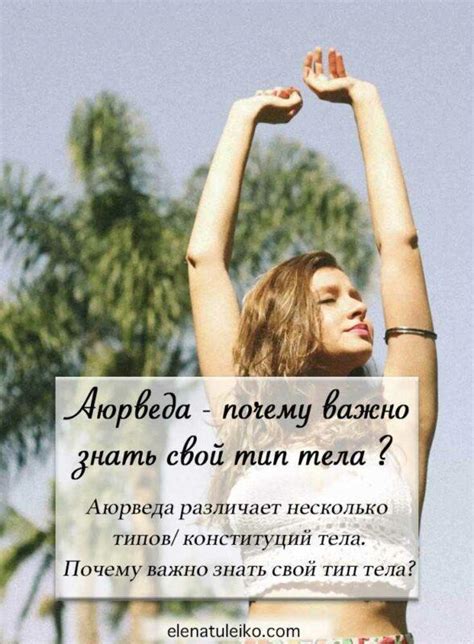
Незащищенные wifi сети Если тип защиты сети отсутствует или используется устаревший протокол, такой как WEP, ваша сеть становится уязвимой для злоумышленников. Они могут легко получить доступ к вашим личным данным, похитить пароли и другую конфиденциальную информацию. | WPA и WPA2 Это наиболее распространенные и надежные протоколы защиты wifi сетей. Зная, что ваша сеть использует WPA или WPA2, вы можете быть уверены в ее безопасности. Однако, следует помнить, что слабые пароли или использование общедоступных паролей может снизить эффективность защиты. | WPA3 и более новые протоколы WPA3 является самым новым стандартом безопасности wifi сетей. Он предлагает более надежную защиту, устойчивую к различным атакам и брутфорсу паролей. Знание, что ваша сеть использует WPA3 или другой современный протокол, позволяет быть уверенным в высоком уровне безопасности. |
Зная тип защиты wifi сети на вашем смартфоне, вы можете принять дополнительные меры для обеспечения безопасности. Это может включать в себя смену стандартного пароля роутера, регулярное обновление программного обеспечения на роутере и использование защищенных соединений VPN при использовании публичных wifi сетей.
Что такое защита wifi сети и как она работает

Одним из основных методов защиты wifi сети является протокол безопасности WPA/WPA2 (Wi-Fi Protected Access). Он предоставляет высокий уровень безопасности путем шифрования данных и использования секретного пароля (Wi-Fi пароля). WPA/WPA2 считается надежным методом защиты и рекомендуется для использования в современных сетях.
Для ввода wifi пароля и подключения к защищенной сети необходимо знать ее тип защиты. Существуют различные типы защиты wifi сети, такие как WEP (Wired Equivalent Privacy), WPA (Wi-Fi Protected Access) и WPA2 (Wi-Fi Protected Access 2). Каждый тип защиты имеет свои особенности и уровень безопасности.
Кроме того, уровень защиты wifi сети может быть повышен путем использования других методов, таких как скрытие имени сети (SSID), фильтрация MAC-адресов, использование виртуальной частной сети (VPN) и других мер безопасности.
Важно помнить, что ни один метод защиты не является абсолютно непроницаемым, поэтому регулярное обновление паролей и мер безопасности является необходимым условием для сохранения безопасности в wifi сети.
Как узнать тип защиты wifi сети на Android
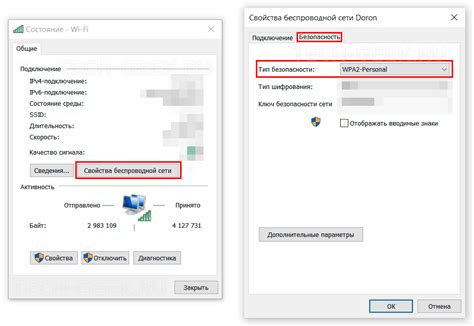
Узнать тип защиты wifi сети на устройстве Android очень просто. Для этого выполните следующие шаги:
- Откройте настройки устройства.
- Выберите раздел "Wi-Fi" или "Сети и подключения".
- Найдите и выберите сеть Wi-Fi, информацию о которой вы хотите получить.
- Нажмите на неё, чтобы открыть дополнительную информацию.
После выполнения этих действий вы увидите подробную информацию о выбранной сети Wi-Fi. Один из пунктов будет указывать на тип защиты сети.
Вот некоторые из наиболее распространенных типов защиты Wi-Fi:
- WEP (Wired Equivalent Privacy) - старый и небезопасный тип защиты, который легко взламывается.
- WPA (Wi-Fi Protected Access) - более надежный тип защиты, который улучшает безопасность сети.
- WPA2 (Wi-Fi Protected Access 2) - самый надежный тип защиты, рекомендуется для использования.
- WPA3 (Wi-Fi Protected Access 3) - новейший тип защиты, обладает усиленными механизмами безопасности.
Узнав тип защиты Wi-Fi сети на Android устройстве, вы сможете принять необходимые меры для обеспечения безопасности своего подключения, выбрав сеть с наиболее надежной защитой.
Как узнать тип защиты wifi сети на iOS
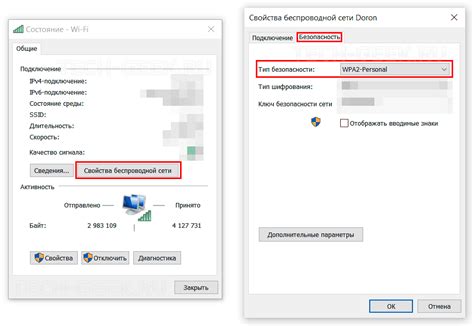
Узнать тип защиты wifi сети на устройствах iOS, таких как iPhone или iPad, очень просто. Следуйте инструкциям ниже, чтобы узнать, какой тип защиты используется в выбранной WiFi сети:
| Шаг | Инструкция |
|---|---|
| 1 | Откройте приложение "Настройки" на вашем устройстве iOS. |
| 2 | Прокрутите вниз и нажмите на раздел "Wi-Fi". |
| 3 | В списке доступных сетей Wi-Fi найдите нужную сеть и нажмите на нее. |
| 4 | В новом окне будет отображена информация о выбранной сети. Под названием сети вы увидите строку "Защита". Рядом с этой строкой будет указан тип защиты, например, "WEP", "WPA/WPA2" или "Нет". |
Теперь вы знаете, как узнать тип защиты WiFi сети на устройствах iOS. Это полезно для того, чтобы быть в курсе безопасности вашего подключения к интернету и выбирать более защищенные сети при необходимости.
Как узнать тип защиты wifi сети на Windows Phone
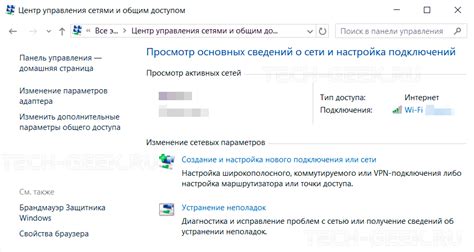
Проверка типа защиты wifi сети на Windows Phone может быть полезной, чтобы убедиться в безопасности подключения к сети. Следуйте этим простым шагам, чтобы узнать тип защиты вашей wifi сети на Windows Phone:
Шаг 1:
Откройте настройки на вашем устройстве Windows Phone, нажав на значок "Настройки" на главном экране или использовав жест сверху вниз и выбрав пункт "Настройки".
Шаг 2:
Прокрутите вниз и найдите пункт "Wi-Fi". Нажмите на него, чтобы перейти к настройкам Wi-Fi.
Шаг 3:
После открытия настроек Wi-Fi, вы увидите список доступных wifi сетей. Найдите свою сеть в списке и нажмите на нее один раз.
Шаг 4:
На экране с информацией о сети вы найдете различные данные, включая ее тип защиты. Обратите внимание на строку "Тип безопасности" или "Security Type". Здесь будет указан тип защиты вашей wifi сети, например WPA2 или WEP.
Шаг 5:
Теперь вы знаете тип защиты вашей wifi сети на устройстве Windows Phone. Эта информация может быть полезна для проверки безопасности вашего подключения к сети.
Как узнать тип защиты wifi сети на BlackBerry
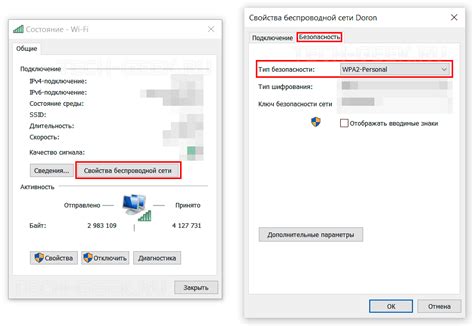
BlackBerry предлагает удобный способ узнать тип защиты WiFi сети прямо на своих смартфонах. Следуйте этим простым инструкциям, чтобы узнать, как это сделать:
- Откройте настройки вашего BlackBerry смартфона.
- Перейдите в раздел «Сеть и подключения» или аналогичный раздел.
- Выберите «WiFi» или аналогичный пункт меню.
- В списке доступных сетей WiFi найдите сеть, которую вы хотите узнать.
- Нажмите на название этой сети, чтобы открыть дополнительные настройки для нее.
- Вам будет показан тип защиты этой сети - например, «WPA2-PSK» или «WEP».
Теперь вы знаете, как узнать тип защиты WiFi сети на своем BlackBerry смартфоне. Эта информация может быть полезна, чтобы быть уверенным в безопасном подключении к сетям WiFi и защите ваших данных.
Важные моменты при определении типа защиты wifi сети на смартфоне
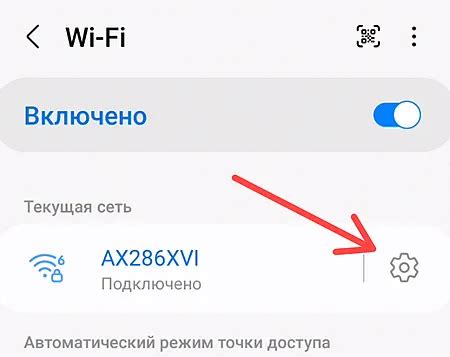
Определение типа защиты Wi-Fi сети на смартфоне может быть полезно, если вы хотите использовать данную сеть или настроить подключение к другой сети. Здесь мы рассмотрим несколько важных моментов, которые помогут вам определить тип защиты Wi-Fi сети на смартфоне.
1. Проверьте настройки Wi-Fi на своём смартфоне. Для этого откройте "Настройки" и найдите раздел "Wi-Fi". В этом разделе вы увидите список доступных Wi-Fi сетей. Если рядом с названием сети отображается значок, обозначающий тип защиты (например, замок для WPA2), это указывает на тип защиты данной сети.
2. Обратите внимание на название сети. Иногда название сети может содержать информацию о её типе защиты, например, "My_Wifi_WPA2". Если в названии сети указан тип защиты, это может помочь вам определить её тип.
3. Используйте сторонние приложения для сканирования Wi-Fi сетей. Существуют много приложений, которые позволяют сканировать доступные Wi-Fi сети и отображать их данные, включая тип защиты. Эти приложения обычно имеют простой и понятный интерфейс, что упрощает определение типа защиты Wi-Fi сети.
4. Обратитесь к поставщику сети. Если вы не можете определить тип защиты Wi-Fi сети на своём смартфоне, вы можете обратиться к поставщику сети. Они смогут предоставить вам информацию о типе защиты сети или помочь с настройками подключения.
| Защита | Описание |
|---|---|
| WEP | Слабая степень защиты, которую не рекомендуется использовать. |
| WPA/WPA2 | Более надежный тип защиты, который обеспечивает безопасность передачи данных. |
| WPS | Протокол упрощённого подключения к Wi-Fi сети, который может быть уязвим. |
| Открытая сеть | Сеть без пароля или других методов защиты. |
Определение типа защиты Wi-Fi сети на смартфоне важно для обеспечения безопасной передачи данных и предотвращения несанкционированного доступа к вашим личным информациям. При подключении к Wi-Fi сети всегда убедитесь, что она защищена надежными методами, такими как WPA2, чтобы обеспечить безопасность вашего соединения.